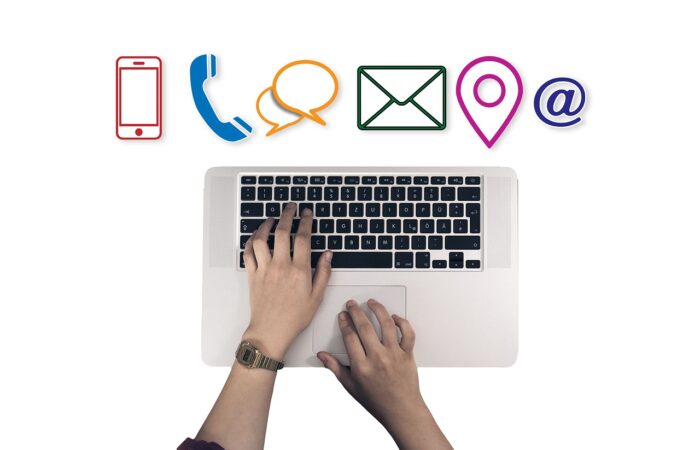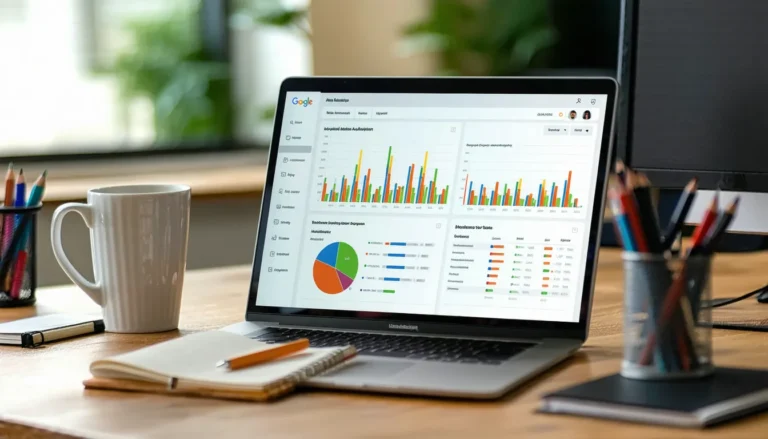Qu’est-ce qu’Outlook ?
Outlook est un client mail faisant partie de la suite bureautique Microsoft Office. Très utilisé en milieu professionnel, il permet non seulement d’envoyer et recevoir des e-mails, mais aussi de gérer le calendrier, les contacts et les tâches. Il fournit donc un outil indispensable pour gérer vos communications et votre temps de manière efficace.
La signature électronique, un élément important
En milieu professionnel, une signature électronique adéquate et bien faite est un élément important. Elle donne à vos e-mails une plus grande crédibilité et fournit aux destinataires toutes les informations nécessaires pour vous contacter. En outre, une signature bien conçue peut aider à renforcer l’image de votre marque.
Pourquoi ce tutoriel ?
Ce tutoriel a été créé pour vous aider à maîtriser la création et la gestion des signatures dans Outlook. Il offre un guide pas à pas pour créer une signature électronique professionnelle, de la plus simple à la plus avancée, avec tous les détails nécessaires pour personnaliser votre signature selon vos préférences et besoins.
Explorer les options de signature dans Outlook
Comment accéder aux préférences de signature
Pour accéder aux options de signature, vous devez d’abord ouvrir Outlook. Ensuite, cliquez sur le menu ‘Options’ ou ‘Préférences’, selon votre version d’Outlook. Dans le menu qui s’ouvre, choisissez l’option ‘Signature’. Vous verrez alors apparaître une fenêtre avec différentes options pour gérer vos signatures.
Comprendre les différentes options de signature
Il existe plusieurs options à explorer dans cette fenêtre. D’abord, vous pouvez créer une nouvelle signature en cliquant sur le bouton ‘Nouveau’. Ensuite, vous pouvez attribuer des signatures spécifiques à différents comptes de messagerie. Enfin, pour chaque compte de messagerie, vous pouvez choisir la signature à utiliser pour les nouveaux messages et les réponses.
Création d’une signature de base sur Outlook
Entrer des informations textuelles
C’est ici que vous pouvez entrer et formater votre signature de base. Commencez par entrer vos informations de base, comme votre nom, votre titre, le nom de votre entreprise, votre numéro de téléphone et votre adresse e-mail. N’oubliez pas que ces informations seront visibles par tous ceux qui reçoivent vos e-mails, donc assurez-vous d’inclure toutes les informations que vous voulez partager.
Formatage du texte
Votre signature doit être facile à lire et visuellement attrayante. À cette fin, Outlook fournit des outils de formatage de texte. Vous pouvez choisir la police, la taille du texte, l’alignement, les couleurs et d’autres options pour personnaliser votre signature.
Attribuer la signature à un compte de messagerie
Une fois que vous avez créé votre signature, vous pouvez l’attribuer à l’un de vos comptes de messagerie. Pour ce faire, retournez à la fenêtre principale des préférences de signature, sélectionnez le compte de messagerie approprié, puis sélectionnez la signature que vous souhaitez utiliser pour ce compte.
Personnalisation d’une signature avancée sur Outlook
Inclusion d’images ou de logos
Pour ajouter une image ou un logo à votre signature, cliquez sur l’icône image dans la barre d’outils. Cela ouvrira une fenêtre où vous pouvez sélectionner l’image ou le logo que vous souhaitez utiliser. Gardez à l’esprit que l’image doit être stockée sur votre ordinateur ou disponible en ligne.
Ajout de liens vers des réseaux sociaux ou un site web
Pour ajouter des liens vers votre site Web ou vos profils de réseaux sociaux, sélectionnez le texte ou l’image que vous voulez utiliser comme lien, puis cliquez sur l’icône de lien. Cela ouvrira une fenêtre où vous pourrez entrer l’URL du site ou du profil social que vous souhaitez lier. Assurez-vous de tester le lien pour vous assurer qu’il fonctionne correctement.
Création de multiples signatures
Outlook vous permet de créer et de gérer plusieurs signatures. C’est pratique si vous utilisez votre compte de messagerie pour différentes fins, par exemple professionnel et personnel. Vous pouvez créer une signature différente pour chaque compte de messagerie ou pour chaque type de communication.
Affectation de signatures aux e-mails sortants
Une fois que vous avez créé des signatures, vous pouvez choisir celle à utiliser pour les nouveaux messages et les messages de réponse pour chaque compte de messagerie.
Quelques conseils pour une signature efficace
Éléments clés d’une bonne signature
Une bonne signature doit être courte et contenir l’information la plus pertinente pour le destinataire. Cela inclut généralement votre nom, votre titre, le nom de l’entreprise, et comment vous contacter. Cependant, si vous envoyez régulièrement des e-mails à des personnes qui connaissent déjà ces informations, vous pouvez choisir d’inclure d’autres informations qui pourraient être utiles ou intéressantes pour le destinataire.
Conseils pour l’harmonisation de la signature avec la marque
Votre signature doit représenter votre marque. Assurez-vous d’utiliser des couleurs et des polices qui correspondent à ceux de votre logo et de votre site web. Si vous avez un slogan ou une devise, vous pouvez également l’inclure dans votre signature.
Erreurs courantes à éviter
Les erreurs courantes lors de la création de signatures électroniques incluent l’omission d’informations importantes, la surcharge de la signature avec trop d’informations, l’utilisation d’images de mauvaise qualité, des liens brisés, ou l’utilisation de couleurs qui rendent difficile la lecture du texte. Veillez à éviter ces erreurs lorsque vous créez votre signature.
Conclusion
Une signature électronique bien conçue peut aider à renforcer votre image de marque, à rendre vos e-mails plus professionnels et à fournir aux destinataires les informations dont ils ont besoin pour vous contacter. Par conséquent, il est important de savoir comment créer et gérer des signatures dans Outlook.
La création de signatures est un processus où vous pouvez exprimer votre créativité tout en respectant certaines normes professionnelles. N’hésitez pas à expérimenter avec différents designs, couleurs et formats pour trouver la signature qui vous représente le mieux.
Outlook offre de nombreuses autres fonctionnalités qui peuvent vous aider à gérer vos e-mails de manière plus efficace. Continuez à explorer ces fonctionnalités pour améliorer votre productivité et votre communication professionnelle.